การบันทึกการโทรผ่าน Skype บน Linux นั้นยุ่งยากมากธุรกิจ Microsoft ปรับปรุงเฟรมเวิร์กของโปรแกรมอย่างต่อเนื่องและเครื่องมืออื่น ๆ สามารถโต้ตอบกับมันซึ่งแบ่งเครื่องมือที่มีอยู่ เป็นเวลาหลายปีที่โปรแกรมเล็ก ๆ เช่น Skype Call Recorder สามารถเชื่อมต่อโดยตรงกับโปรแกรม VOIP ที่ได้รับความนิยมและบันทึกทุกอย่าง แต่ทุกวันนี้มันไม่ง่ายเลยที่จะบันทึกการโทร Skype บน Linux
ในบทช่วยสอนนี้เราจะใช้การบันทึกฟังก์ชั่นในซอฟต์แวร์ OpenBroadcaster เราจะไปเส้นทางนี้เนื่องจากสามารถบันทึกเสียงจากอินพุตไมโครโฟนของพีซีพร้อมกันรวมถึงเสียงของพีซีในเวลาเดียวกัน
น่าเสียดายที่ OBS บันทึกเฉพาะในรูปแบบวิดีโอ FLV (แฟลช) ดังนั้นหลังจากได้รับสาย Skype แล้วเราจะต้องแปลงวิดีโอเป็นไฟล์ MP3
ทำตามคำแนะนำด้านล่างเพื่อติดตั้ง OBS บน Linux PC ของคุณ นอกจากนี้ตรวจสอบให้แน่ใจว่าคุณได้ติดตั้ง Skype เวอร์ชันล่าสุดแล้ว
บันทึกการโทรของ Skype ด้วย OBS
เปิดเครื่องมือ OBS และดูภายใต้“ ตัวปรับแต่งเสียง“ เป็นเครื่องวิเคราะห์เสียงที่ให้คุณจัดการระดับเสียง (ในการบันทึก) สำหรับทั้งเสียงเดสก์ท็อปและอินพุตไมโครโฟนเริ่มต้น มิกเซอร์จะแสดงให้เห็นว่าระดับมีลักษณะอย่างไร ยุ่งกับระดับเหล่านี้โดยการลากแถบเลื่อนไปรอบ ๆ เมื่อคุณพอใจกับระดับแล้วให้เปิด Skype และเริ่มการโทรด้วยเสียง คุณจะสังเกตเห็นว่าในขณะที่คุณและแขกพูดคุยมิเตอร์ที่อยู่เหนือเครื่องผสมเริ่มขยับ จับตาดูพวกเขาและทำให้แน่ใจว่าพวกเขาจะไม่ดังเกินไป
ดูที่แหล่งที่มาและคลิกที่เครื่องหมาย + เพิ่มแหล่งสัญญาณ“ Audio Output Capture (PulseAudio)” เช่นเดียวกับ Audio Input Capture (PulseAudio)

หมายเหตุ: ปิดเสียงอื่น ๆ ทั้งหมดบนเดสก์ท็อป Linux ของคุณเนื่องจากจะปรากฏในการบันทึกและทำให้ทุกอย่างยุ่ง
คลิกปุ่ม“ เริ่มการบันทึก” แล้วปล่อยโทรไป บันทึกใน OBS นานเท่าที่คุณต้องการ เมื่อเสร็จแล้วคลิกปุ่ม“ หยุดการบันทึก” เมื่อ OBS บันทึกเสร็จคุณจะเห็นไฟล์วิดีโอ FLV พร้อมวันที่ วิดีโอ FLV คือการบันทึก OBS ของคุณ เก็บไฟล์ FLV นี้ไว้ในที่ปลอดภัยเนื่องจากเป็นไฟล์ต้นฉบับที่จำเป็นสำหรับการฝึกอบรมส่วนที่เหลือ
แปลง FLV เป็น MP3 ด้วย FFMPEG
ตอนนี้เราได้บันทึกการสนทนา Skype แล้วด้วย OBS ในไฟล์ FLV เราจำเป็นต้องแปลงเป็นไฟล์เสียง วิธีที่ง่ายที่สุดในการทำเช่นนี้คือด้วยเครื่องมือเข้ารหัสบรรทัดคำสั่ง FFMPEG โอกาสดีมากที่คุณได้รับเครื่องมือนี้ในพีซีแล้ว ถ้าไม่ทำตามคำแนะนำในการติดตั้ง FFMPEG บน Linux
ติดตั้ง FFMPEG
อูบุนตู
sudo apt install ffmpeg
Debian
sudo apt-get install ffmpeg
Arch Linux
sudo pacman -S ffmpeg
Fedora
sudo dnf install ffmpeg
OpenSUSE
sudo dnf install ffmpeg
ลินุกซ์อื่น ๆ
FFMPEG เป็นเครื่องมือเข้ารหัสที่ใช้กันอย่างแพร่หลายและกระดูกสันหลังของโปรแกรมเสียงและวิดีโอมากมายบน Linux หากการแจกจ่ายของคุณไม่อยู่ในรายการด้านบนและคุณจำเป็นต้องติดตั้งเปิดสถานีใช้ตัวจัดการแพ็คเกจเพื่อค้นหา“ FFMPEG” มิฉะนั้นเยี่ยมชมเว็บไซต์อย่างเป็นทางการของ FFmpeg และเรียนรู้วิธีสร้างและติดตั้งด้วยมือ
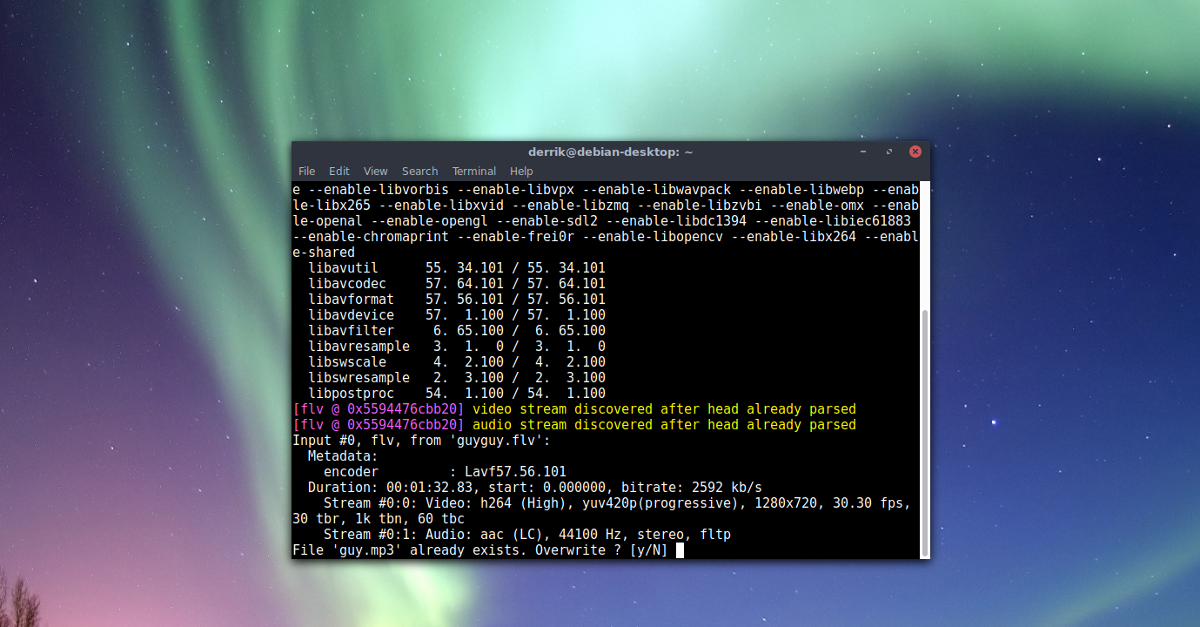
ด้วย FFMPEG บนระบบการเข้ารหัสสามารถเริ่มต้นได้ เปิดตัวจัดการไฟล์ไปที่ /บ้าน/คลิกขวาที่ไฟล์บันทึก FLV แล้วเปลี่ยนชื่อเป็น Skype-call.flv การเปลี่ยนชื่อจะช่วยให้เขียนชื่อเรื่องในเทอร์มินัลได้ง่ายขึ้น
จากนั้นใช้เครื่องมือเข้ารหัสเพื่อแปลง FLV เป็น MP3
ffmpeg -i skype-call.flv skype-call.mp3
เมื่อ FFmpeg เสร็จสิ้นคุณจะเห็น Skype-call.mp3 ในของคุณ /บ้าน/ ไดเรกทอรี
ถัดไปลบ Skype โทรFLVตอนนี้การบันทึกจะถูกแปลง
rm skype-call.flv
การแก้ไขการบันทึก Skype ด้วยความกล้า
มีตัวแก้ไขเสียงมากมายบน Linux แต่สำหรับการแก้ไขพื้นฐานคุณไม่สามารถผิดพลาดได้ด้วยความกล้า ในการแก้ไขไฟล์ MP3 ที่แปลงใหม่ของคุณให้ติดตั้งเครื่องมือความกล้า
ติดตั้ง Audacity
อูบุนตู
sudo apt install audacity
Debian
sudo apt-get install audacity
Arch Linux
sudo pacman -S audacity
Fedora
sudo dnf install audacity
OpenSUSE
sudo zypper install audacity
หลังจากติดตั้ง Audacity แล้วให้เปิดขึ้นมาแล้วคลิก“ ไฟล์” ภายในเมนู“ ไฟล์” ค้นหา“ นำเข้า” และวางเมาส์เหนือ ภายใน“ นำเข้า” เลือก“ เสียง” การคลิกตัวเลือกเสียงจะเปิดเบราว์เซอร์ไฟล์ขึ้นมา ใช้มันเพื่อค้นหา Skype-call.mp3และคลิก“ เปิด”
การนำเข้าเสียงโดยเฉพาะไฟล์ MP3 แบบยาว(เช่นการสนทนา Skype) อาจใช้เวลาสักครู่ขึ้นอยู่กับพลังของพีซีของคุณ ให้เวลาสองสามนาทีและในที่สุดไฟล์ MP3 จะถูกโหลดเข้าสู่ Audacity อย่างเต็มที่
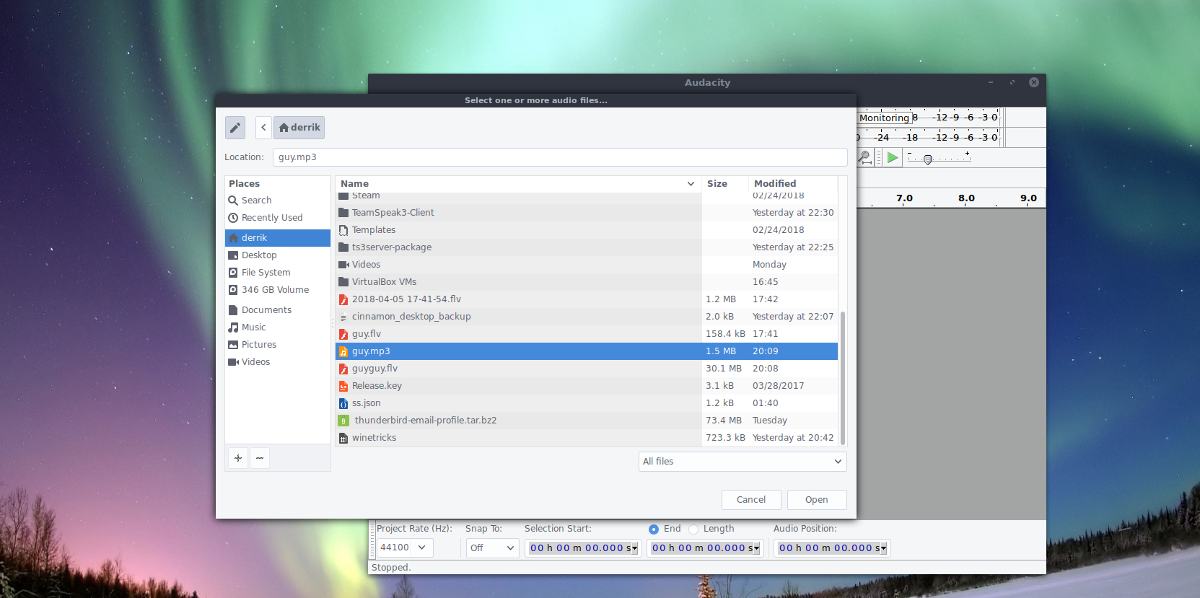
โปรดทราบว่าการส่งออกไฟล์เสียง (โดยเฉพาะที่มีแทร็กสเตอริโอมากกว่าสองแทร็ก) อาจใช้เวลานานมาก
หมายเหตุเกี่ยวกับจริยธรรมและความถูกต้องตามกฎหมาย
ในขณะที่การโทรของ Skype นั้นไม่ได้ควบคุมเหมือนกันการโทรผ่านเครือข่ายเซลลูลาร์อาจเป็นการผิดกฎหมายในการบันทึกการโทรของ Skype เว้นแต่ว่าทุกคนในการโทรจะรู้ว่าพวกเขากำลังถูกบันทึก ตรวจสอบให้แน่ใจว่าคุณไม่ได้ละเมิดกฎหมายความเป็นส่วนตัวใด ๆ ในประเทศของคุณและให้บุคคลอื่น ๆ รู้ว่าพวกเขากำลังถูกบันทึกด้วยความสุภาพ













ความคิดเห็น